Als u een iPhone-gebruiker bent, gebruikt u waarschijnlijk Safari als uw primaire browser. Gezien het besluit van Apple om zijn gebruikers niet toe te staan hun eigen standaard-apps in te stellen, is Safari de slimste manier om op het web te surfen op iOS-apparaten. Als u echter de voorkeur geeft aan een van de browseralternatieven van derden, is Firefox een van de beste op iOS. Firefox zit vol trucs om op internet te surfen op je iPhone of iPad.
Dit is waarom u Firefox als uw standaardbrowser in iOS zou moeten gebruiken.
Verwant: Hoe Firefox-geheugengebruik te verminderen
Synchroniseren met andere apparaten
Een van de belangrijkste voordelen is de mogelijkheid om te synchroniseren met uw Firefox-account. Je kunt dan verdergaan waar je was gebleven op een ander platform. Hoewel er geen tekort is aan browsers van derden die beschikbaar zijn op iOS, bieden maar weinig synchronisatie met open tabbladen met desktop-tegenhangers.
1. Om de synchronisatie correct in te stellen, begint u door op de menuknop rechtsonder in het scherm te drukken. Het ziet eruit als drie lijnen op elkaar.

2. Tik op Instellingen en vervolgens op uw accountnaam. (U moet een Firefox-account instellen als u er geen heeft.) Merk op dat u op dit scherm ook handmatig kunt synchroniseren door op de regel onder de accountnaam met het label 'Nu synchroniseren' te tikken.
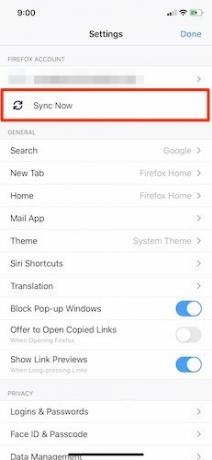
3. Zodra u zich in het accountscherm bevindt, heeft u de mogelijkheid om verschillende synchronisatie-opties in of uit te schakelen. Dit omvat open tabbladen, de meest waardevolle synchronisatietool om verder te gaan waar u was gebleven op een ander apparaat.

Hoewel tabbladsynchronisatie waarschijnlijk het beste en meest gebruikte aspect van synchronisatie is, mogen uw bladwijzers niet worden genegeerd. Tik in dit geval nogmaals op de menuknop en selecteer 'Uw bibliotheek'. Vanaf hier kunt u al uw bladwijzers, inclusief die op de werkbalk, die je hebt geselecteerd op mobiel of zelfs je meest recente toevoegingen. Op hetzelfde scherm, onderaan de browser, is een ander tabblad voor Geschiedenis, Leeslijst, Downloads en Gesynchroniseerde tabbladen.
Uw tabbladen ordenen
We zijn er allemaal geweest. Te veel geopende tabbladen kunnen uw browse-leven ellendig maken. Gelukkig heeft Firefox voor iOS een van de slimste tabbladbeheersystemen.
- De onderste balk van de Firefox-browser biedt een paar opties, maar bij het focussen op tabbladen is het vierkante vak met een nummer erin het belangrijkst. Dit heeft specifiek betrekking op het aantal tabbladen dat u open hebt staan. Tik erop en je krijgt meteen al je geopende tabbladen te zien in hapklare voorbeeldvensters.
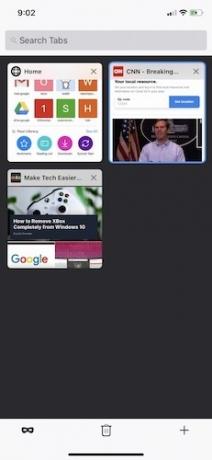
- Het openen van een tabblad is net zo eenvoudig als op het "+"-teken in de rechterbenedenhoek van het scherm tikken. Druk erop en u kunt een zoek- of website-URL invoeren vanuit het startscherm van Firefox.
- Wilt u tabbladen herschikken zodat ze in een bepaalde volgorde staan? Houd gewoon elk tabblad vast en sleep het naar elke gewenste plek op de tabbladpagina.
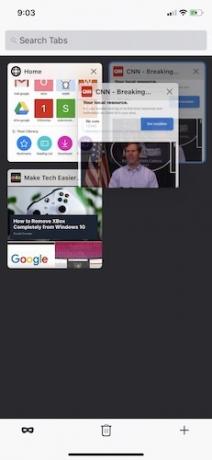
- Als u een privétabblad wilt openen en zonder geschiedenis wilt bladeren, tikt u gewoon op het maskerpictogram.
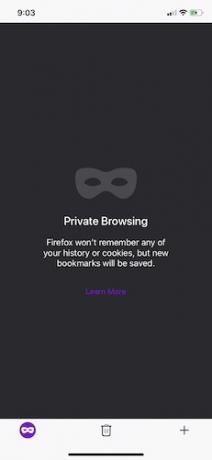
- Nog een voordeel van het gebruik van Firefox boven Safari is de mogelijkheid om uw geopende tabbladen te doorzoeken. Voer een term in het zoekvak in en vind precies wat u zoekt.

Privacy serieus nemen
Firefox staat bekend om hun sterke standpunten over de privacy van gebruikers. Open Firefox op uw iPhone of iPad en ga terug naar Instellingen. Scrol omlaag naar het privacygedeelte en u ziet een groot aantal beschikbare opties die kunnen worden aangepast. Er is zelfs een link naar het privacybeleid van Mozilla, waarin duidelijk de exacte stappen worden uiteengezet die het bedrijf neemt om de privacy van gebruikers te behouden.
- Met aanmeldingen en wachtwoorden kunt u alle aanmeldingen opslaan die u met andere apparaten wilt laten synchroniseren. Als u niet wilt dat Firefox aanmeldingen bewaart, kunt u de functie uitschakelen.

- Met Touch ID en Passcode kunt u een toegangscode of het gebruik van Touch/Face ID nodig hebben om toegang te krijgen tot de app. U kunt zelfs de tijd instellen voordat er een wachtwoord nodig is om de app te gebruiken, zodat u niet elke vijf minuten opnieuw hoeft in te loggen.
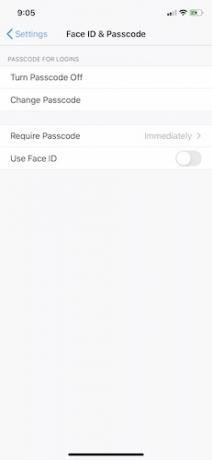
- Gegevensbeheer beoordeelt elke website, zodat u opties zoals het wissen van de cache, cookies, gedownloade bestanden of uw browsegeschiedenis kunt in- of uitschakelen.

- Bescherming tegen volgen is een van de grootste redenen om Firefox voor iOS te gebruiken. Het werkt om het aantal advertenties dat u ziet te verminderen en voorkomt ook dat die advertenties uw browsegeschiedenis bijhouden. Standaardbeveiliging is standaard ingesteld en als u kiest voor Strikte beveiliging, worden meer blokkers ingeschakeld voor het verminderen van advertenties, pop-ups en trackers.

Hoe ver terug kun je gaan?
Een andere grote toevoeging aan Firefox voor iOS is om terug te gaan naar een site die u eerder hebt bezocht. Stel dat u maketecheasier.com bezoekt en vijf artikelen hebt gelezen. U kunt op de pijl terug of vooruit tikken en deze ingedrukt houden om een shortlist van vorige pagina's of sites te zien. Het is een kleine maar ongelooflijk nuttige toevoeging die browsen met Firefox een belangrijke upgrade maakt ten opzichte van de standaardbrowser van Apple. Dat het in beide richtingen werkt, maakt het een van die browsertools waarvan je nooit wist hoeveel je hebt gemist totdat je het hebt.

Maak er uw standaardbrowser van
Hoewel iOS 13 van Apple het wijzigen van standaard-apps niet toestaat, zal dat binnen een paar maanden veranderen. Wanneer Apple brengt iOS 14 uit voor de wereld kunnen iPhone- en iPad-bezitters zowel hun standaard e-mail- als browserkeuzes wijzigen. Dat is belangrijk nieuws voor Firefox-fans die tot nu toe vastzaten met Safari als standaard en vervolgens links naar Firefox pushten.
Firefox is geen perfecte browser, maar het is er een die op zoveel manieren uitblinkt waar Safari dat niet doet. De mogelijkheid om extensies te gebruiken maak het ook een van de weinige mobiele browsers die extensies ondersteunen - om nog maar te zwijgen van het feit dat het beschikbaar is voor elk platform dat er is, waardoor het gemakkelijker te synchroniseren en te gebruiken is. Dat je het als standaard kunt gebruiken, is des te meer reden om Firefox voor iOS eens goed te bekijken.
Verwant:
- Hoe Firefox op Chromebook te installeren
- Een Chrome-gebruikershandleiding voor het overschakelen naar Firefox
- 7 van de beste add-ons voor Firefox voor Android
Gelieerde openbaarmaking: Make Tech Easier kan commissie verdienen op producten die zijn gekocht via onze links, wat het werk ondersteunt dat we voor onze lezers doen.


